Αναβάθμιση του Apache Tomcat χρησιμοποιώντας το Πρόγραμμα εγκατάστασης «όλα-σε-ένα» (Windows)
το Apache Tomcat είναι απαραίτητο στοιχείο για τη λειτουργία της Κονσόλας διαδικτύου ESET PROTECT. Χρησιμοποιήστε αυτήν τη μέθοδο για να αναβαθμίσετε το Apache Tomcat χρησιμοποιώντας το πιο πρόσφατο Πρόγραμμα εγκατάστασης «Όλα σε ένα» ESET PROTECT 9.1. Αυτή είναι η συνιστώμενη επιλογή αναβάθμισης, εάν η υπάρχουσα εγκατάσταση του Apache Tomcat εκτελέστηκε μέσω του Προγράμματος εγκατάστασης «Όλα σε ένα». Εναλλακτικά, μπορείτε να κάνετε αναβάθμιση του Apache Tomcat μη αυτόματα.
Πριν από την αναβάθμιση
Δημιουργήστε αντίγραφα ασφαλείας για τα παρακάτω αρχεία:
C:\Program Files\Apache Software Foundation\[ Tomcat φάκελος ]\.keystore
C:\Program Files\Apache Software Foundation\[ Tomcat φάκελος ]\conf\server.xml
C:\Program Files\Apache Software Foundation\[ Tomcat φάκελος ]\webapps\era\WEB-INF\classes\sk\eset\era\g2webconsole\server\modules\config\EraWebServerConfig.properties
Εάν χρησιμοποιείτε προσαρμοσμένο χώρο αποθήκευσης πιστοποιητικών SSL στο φάκελο Tomcat, δημιουργήστε αντίγραφο ασφαλείας και για το πιστοποιητικό.
Περιορισμοί αναβάθμισης του Apache Tomcat και της Κονσόλας διαδικτύου •Εάν είναι εγκατεστημένη μια προσαρμοσμένη έκδοση του Apache Tomcat (μη αυτόματη εγκατάσταση της υπηρεσίας Tomcat), δεν υποστηρίζεται η επακόλουθη αναβάθμιση της Κονσόλας διαδικτύου ESET PROTECT μέσω του προγράμματος εγκατάστασης «όλα σε ένα» ή μέσω της εργασίας αναβάθμισης στοιχείων. •Η αναβάθμιση του Apache Tomcat θα καταργήσει το φάκελο era που βρίσκεται στο C:\Program Files\Apache Software Foundation\[ Tomcat φάκελος ]\webapps\. Εάν χρησιμοποιείτε το φάκελο era για να αποθηκεύετε πρόσθετα δεδομένα, βεβαιωθείτε ότι έχετε δημιουργήσει αντίγραφα ασφαλείας των δεδομένων πριν την αναβάθμιση. •Εάν χρησιμοποιηθεί η επιλογή « C:\Program Files\Apache Software Foundation\[ Tomcat φάκελος ]\webapps\ περιέχει πρόσθετα δεδομένα (εκτός από το era και τους φακέλους ROOT), η αναβάθμιση Apache Tomcat δεν θα πραγματοποιηθεί και θα αναβαθμιστεί μόνο η κονσόλα διαδικτύου. •Η αναβάθμιση της Κονσόλας διαδικτύου και του Apache Tomcat εκκαθαρίζει τα αρχεία βοήθειας εκτός σύνδεσης. Εάν χρησιμοποιήσατε βοήθεια εκτός σύνδεσης με το ESMC ή μια παλαιότερη έκδοση του ESET PROTECT, δημιουργήστε τη ξανά για το ESET PROTECT 9.1 μετά την αναβάθμιση, για να διασφαλίσετε ότι έχετε την πιο πρόσφατη βοήθεια εκτός σύνδεσης που αντιστοιχεί στην έκδοση του ESET PROTECT. |
Διαδικασίες αναβάθμισης
1.Πραγματοποιήστε λήψη του προγράμματος εγκατάστασης «όλα σε ένα» του ESET PROTECT από τον ιστότοπο της ESET και αποσυμπιέστε το αρχείο λήψης.
2.Εάν θέλετε να εγκαταστήσετε την πιο πρόσφατη έκδοση του Apache Tomcat και το πρόγραμμα εγκατάστασης «όλα σε ένα» περιέχει μια παλαιότερη έκδοση του Apache Tomcat (αυτό το βήμα είναι προαιρετικό - προχωρήστε στο βήμα 4, εάν δεν χρειάζεστε την πιο πρόσφατη έκδοση του Apache Tomcat):
a.Ανοίξτε το φάκελο x64 και μεταβείτε στο φάκελο installers.
b.Καταργήστε το αρχείο apache-tomcat-9.0.x-windows-x64.zip που βρίσκεται στο φάκελο installers.
c.Πραγματοποιήστε λήψη του συμπιεσμένου πακέτου Apache Tomcat 9 για Windows 64 bit.
d.Μετακινήστε το συμπιεσμένο πακέτο λήψης στο φάκελο installers.
3.Για να εκκινήσετε το πρόγραμμα εγκατάστασης «όλα σε ένα», κάντε διπλό κλικ στο αρχείο Setup.exe και κάντε κλικ στο στοιχείο Επόμενο στην οθόνη Υποδοχή.
5.Επιλέξτε Αναβάθμιση όλων των στοιχείων και κάντε κλικ στο στοιχείο Επόμενο.
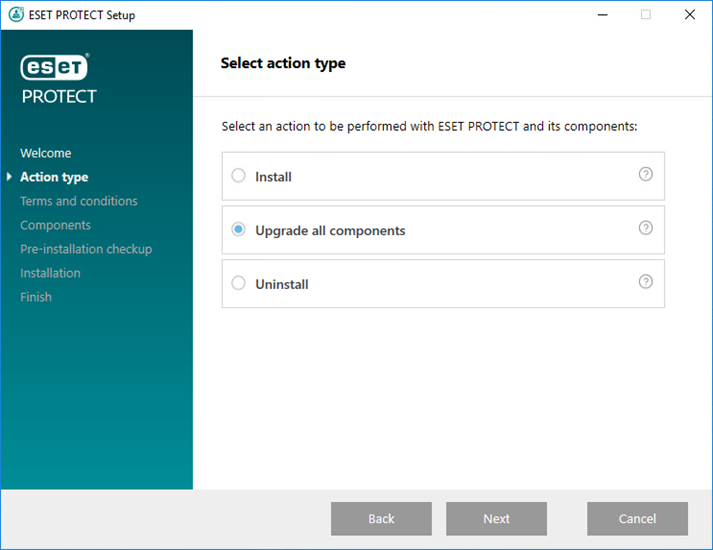
6.Αφού αποδεχτείτε την Άδεια Χρήσης Τελικού Χρήστη (EULA), επιλέξτε Επόμενο.
7.Το Πρόγραμμα εγκατάστασης «όλα-σε-ένα» ανιχνεύει αυτόματα εάν είναι διαθέσιμη η αναβάθμιση: υπάρχουν πλαίσια ελέγχου δίπλα στα στοιχεία του ESET PROTECT που μπορούν να αναβαθμιστούν. Κάντε κλικ στο στοιχείοΕπόμενο.
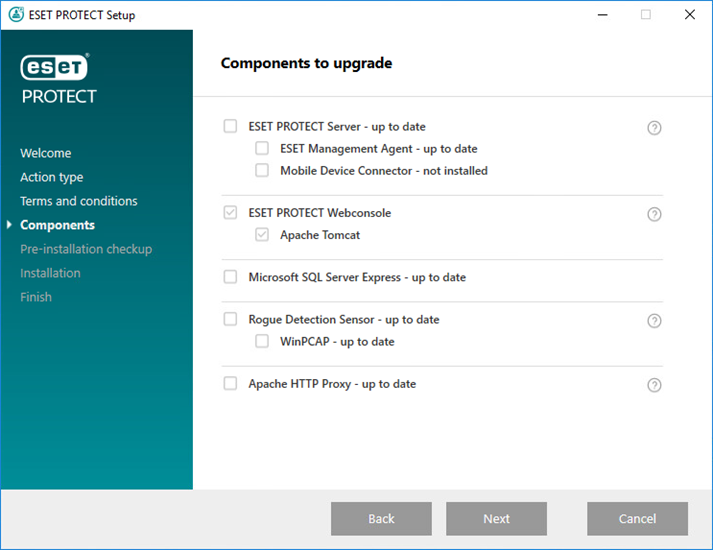
8.Επιλέξτε μια εγκατάσταση Java στον υπολογιστή. Το Apache Tomcat απαιτεί Java/OpenJDK 64 bit. Εάν έχετε πολλαπλές εκδόσεις Java εγκατεστημένες στο σύστημά σας, συνιστάται να καταργήσετε την εγκατάσταση των παλαιότερων εκδόσεων Java και να διατηρήσετε μόνο την πιο πρόσφατη υποστηριζόμενη έκδοση Java.
Από τον Ιανουάριο 2019, οι δημόσιες ενημερώσεις Oracle JAVA SE 8 για επιχειρηματική, εμπορική ή παραγωγική χρήση, απαιτούν εμπορική άδεια χρήσης. Εάν δεν αγοράσετε συνδρομή JAVA SE, μπορείτε να χρησιμοποιήσετε αυτό τον οδηγό για μετάβαση σε μια εναλλακτική λύση χωρίς κόστος. Δείτε τις υποστηριζόμενες εκδόσεις του JDK. |
9.Κάντε κλικ στο στοιχείο Αναβάθμιση για να ολοκληρώσετε την αναβάθμιση και μετά κάντε κλικ στο στοιχείο Τέλος.
10. Εάν εγκαταστήσατε την κονσόλα διαδικτύου σε διαφορετικό υπολογιστή από τον υπολογιστή όπου είναι εγκατεστημένος ο διακομιστής ESET PROTECT:
a. Διακόψτε την υπηρεσία Apache TomcatTomcat. Μεταβείτε στα στοιχεία Έναρξη > Υπηρεσίες > κάντε δεξί κλικ στην υπηρεσία Apache Tomcat και επιλέξτε Διακοπή.
b.Επαναφέρετε το αρχείο EraWebServerConfig.properties (από το βήμα 1) στην αρχική του θέση.
c. Εκκινήστε την υπηρεσία Apache Tomcat: Μεταβείτε στα στοιχεία Έναρξη > Υπηρεσίες > κάντε δεξί κλικ στην υπηρεσία Apache Tomcat και επιλέξτε Έναρξη.
11. Συνδεθείτε στην Κονσόλα διαδικτύου ESET PROTECT και επαληθεύστε ότι η Κονσόλα διαδικτύου φορτώνεται σωστά.
Δείτε επίσης την πρόσθετη ρύθμιση παραμέτρων της Κονσόλας διαδικτύου για εταιρικές λύσεις ή συστήματα χαμηλών επιδόσεων. |
Αντιμετώπιση προβλημάτων
Εάν η αναβάθμιση του Apache Tomcat αποτύχει, εγκαταστήστε την προηγούμενη έκδοση και εφαρμόστε τη ρύθμιση παραμέτρων από το βήμα 1.
